Kami tahu perjuangan mencari pemain media untuk menjalankan fail XVID, kerana fail ini hampir tidak disokong oleh peranti dan pemain. Itulah sebabnya kami menggalakkan anda untuk menukar sahaja Xvid kepada fail video yang diterima secara meluas oleh pemain media namun dengan kualiti yang tidak dapat dinafikan hebat seperti AVI. Oleh itu, tukar Xvid kepada AVI dalam talian dan luar talian dengan lancar. Memandangkan orang lain mengalami masa yang sukar untuk menukar fail dengan sempurna, tetapi melalui artikel ini, anda akan dapat mempelajari penyelesaian yang paling mudah dan praktikal untuk digunakan dengan tugasan tersebut.
Bahagian 1. Ringkasan Mengenai Xvid dan AVI
Apakah Xvid?
Xvid, dahulunya dikenali sebagai XviD, ialah codec video dengan standard pengekodan MPEG-4 yang sengaja dibuat untuk meneruskan kualiti yang sangat baik sambil mengutamakan pemampatan fail. Tambahan pula, codec ini biasanya disimpan dalam bekas video seperti AVI, MKV dan MP4, itulah sebabnya, seperti yang anda perhatikan, fail Xvid anda mempunyai sambungan tersebut. Walau bagaimanapun, butiran khusus ini tidak akan mengubah fakta tentang isu keserasian. Itulah sebabnya masih perlu untuk menukar Xvid kepada AVI.
Apa itu AVI?
Sebaliknya, Audio Video Interleave atau AVI ialah format bekas fail oleh Microsoft, yang juga merupakan format standard untuk Windows. Tambahan pula, ia digunakan terutamanya untuk mengandungi kualiti yang sangat baik dalam fail kecil rancangan TV dan filem.
Bahagian 2. Bagaimana Menukar Xvid kepada AVI Secara Percuma
Kali ini, kami akan membawakan alat penukar percuma terbaik yang boleh menghasilkan output yang sangat baik walaupun percuma.
1. AVAide Penukar AVI Percuma Dalam Talian
The AVAide Penukar AVI Percuma Dalam Talian boleh menukar fail anda dengan hebat tanpa dicaj. Seperti yang disebutkan dalam namanya, ia adalah percuma sepenuhnya tanpa sebarang had. Itulah sebabnya ia adalah alat yang ideal untuk tukar Xvid kepada AVI dalam talian. Selain itu, ia mempunyai kelajuan penukaran yang sangat pantas yang berfungsi 50x lebih pantas, malah mengubah fail pukal sekaligus. Selain itu, ia bukan sahaja untuk fail AVI, tetapi ia juga menyokong pelbagai format input dan output.
AVAide Penukar AVI Percuma Dalam Talian juga mempunyai antara muka yang paling mudah dan mudah. Ia mempunyai pelancarnya sendiri, yang menyelamatkan anda daripada menghadapi sebarang iklan yang menjengkelkan. Lebih-lebih lagi, ia dengan murah hati membolehkan anda melaraskan fail anda dengan tetapan terbina dalamnya. Oleh itu, tanpa sebarang ucapan perpisahan lagi, marilah kita mula menggunakannya dengan mengikuti langkah-langkah yang mudah tetapi bermaklumat di bawah.
Langkah 1Pasang Pelancar dengan pantas
Dengan mengklik pada TAMBAH FAIL ANDA tab dari tapak web rasmi penukar Xvid ke AVI percuma ini akan membimbing anda tentang cara mendapatkan pelancar dengan cepat.
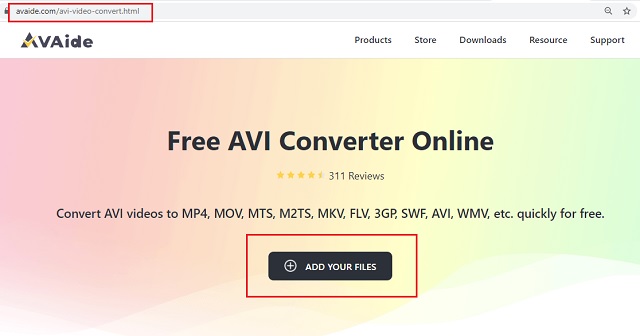
Langkah 2Muatkan Fail Xvid
Muatkan fail Xvid anda ke antara muka utama dengan menekan butang Menambah fail.
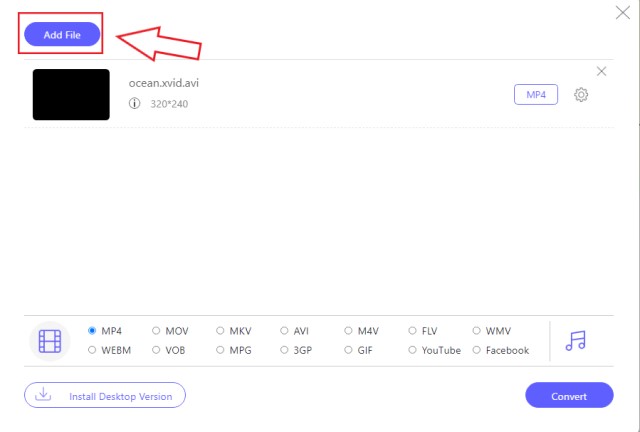
Langkah 3Tetapkan kepada Output AVI
Klik pada fail, dan tandakan pada format AVI dari senarai di bahagian bawah antara muka.
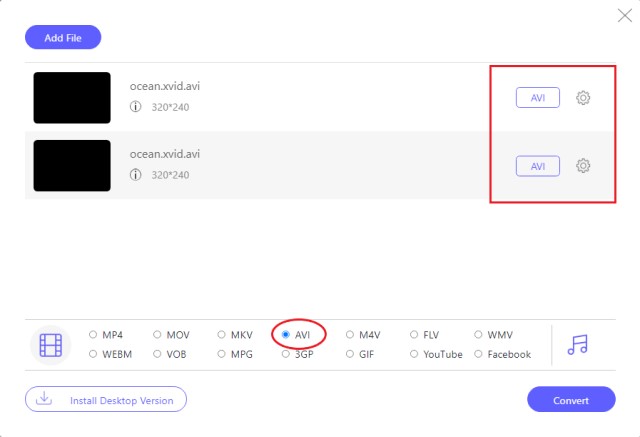
Langkah 4Simpan dan Tukar
Klik pada Tukar butang untuk memilih folder yang anda mahu pra-simpan fail yang ditukar. Selepas itu, proses penukaran akan bermula, dan semak folder sejurus selepas itu.
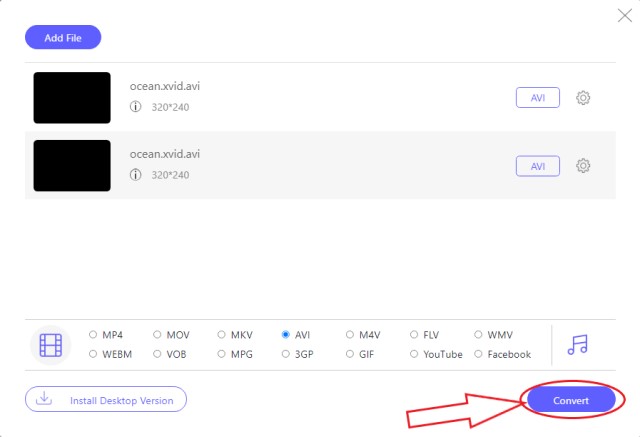
2. Penukar Percuma
Totally Free Converter juga merupakan pilihan yang baik jika anda ingin mendapatkan output AVI yang sangat baik. Perisian percuma ini mempunyai cara paling mudah untuk menukar Xvid kepada AVI, antara yang lain. Selain itu, ia membolehkan pengguna menggunakannya tanpa had. Oleh itu, walaupun percuma, ia mungkin tidak dihargai oleh sesetengah pengguna yang ingin menyesuaikan fail, kerana ia tidak mengandungi sebarang alat tetapan. Bagaimanapun, langkah-langkah diberikan di bawah untuk mencuba menukar fail semudah menyimpan fail baharu.
Langkah 1Lancarkan alat, kemudian sasarkan untuk memukul Video & Audio tab.
Langkah 2Cari dan klik untuk fail Xvid anda, kemudian klik butang Buka tab.
Langkah 3Tetapkan nama untuk fail baharu anda dalam Nama fail. Kemudian dalam Save sebagai Jenis, pilih AVI, dan tekan Jimat selepas.
Bahagian 3. Perisian Hebat Untuk Penukaran Xvid ke AVI
Bagaimana untuk menukar Xvid kepada AVI dengan cemerlang? The Penukar Video AVAide adalah satu-satunya perisian yang berfungsi melebihi kehebatan. Menggunakannya akan meningkatkan keupayaan anda untuk mempertingkatkan video kerana cirinya yang cantik yang akan membantu anda menjadi pakar. Lebih-lebih lagi, kotak alatnya yang berkuasa mengandungi berbilang penambah yang akan menjadikan fail anda berkualiti tinggi. Sediakan diri anda, kerana ia tidak akan membenarkan anda merosot kerana sebaik sahaja anda menjatuhkan fail anda dan memulakan penukaran, ia hanya akan mengambil masa kurang daripada satu minit untuk mencapai fail yang diubah.
Hebat, bukan? Tetapi ada lagi, ia boleh berfungsi dengan fail kumpulan dalam apa jua bentuk, kerana Ia menyokong lebih daripada 300 format dan menukarnya kepada pelbagai platform dan peranti. Dengan itu, marilah kita sama-sama menyaksikan bagaimana Penukar Video AVAide menukar Xvid kepada AVI melalui langkah terperinci di bawah.
- Didatangkan dengan Pembuat 3D, Pemampat Video, Editor Metadata Media, Penambah Video, Pembuat GIF, Pembuat Kolaj Video, Pembuat Filem dan banyak lagi.
- Ia menukar fail dalam kelompok.
- Ia berfungsi dengan kelajuan penukaran ultrapantas yang menukar 50x lebih pantas.
- Ia menyokong banyak format fail (input dan output).
Langkah 1Pasang Penukar
Muat turun dan pasang perisian pada peranti anda. Klik butang muat turun yang dibentangkan di atas.
Langkah 2Memuatkan Fail Xvid
Muat naik fail Xvid dengan menekan butang Menambah fail tab, atau hanya lepaskan semuanya di tengah antara muka.
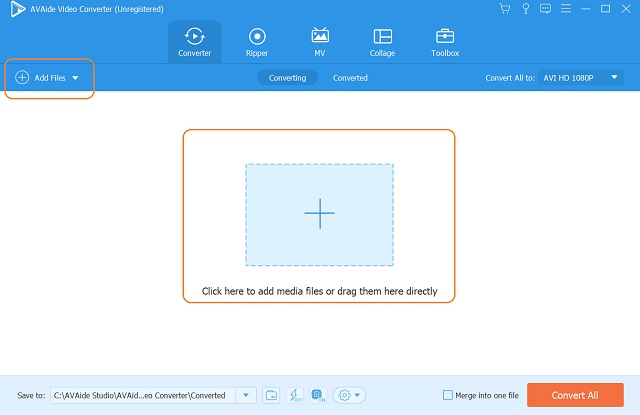
Langkah 3Tukar Xvid kepada output AVI
Tetapkan fail Xvid untuk mencapai output yang anda inginkan. Klik pada anak panah sama ada daripada Tukar Semua ke atau dari ekor setiap fail. Dan pada lokasi tetapan, pilih AVI di bawah format video yang diberikan.
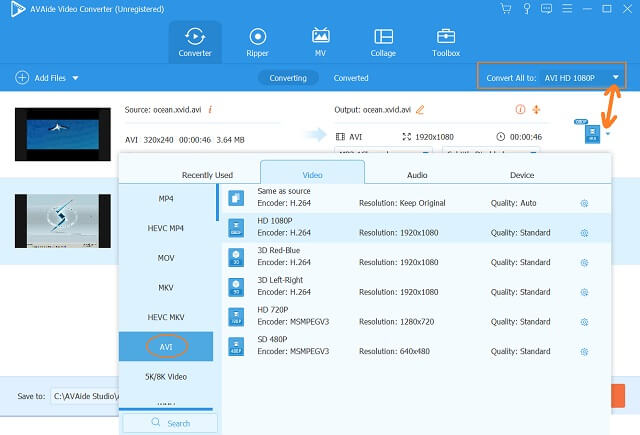
Langkah 4Tentukan Fail yang Ditukar [Pilihan]
Anda mempunyai pilihan untuk memilih folder dahulu di mana anda mahu fail anda diubah hala. Untuk berbuat demikian, di bahagian paling bawah sebelah kiri, ketik menu lungsur anak panah di dalam Simpan ke, kemudian semak imbas folder untuk memilih.
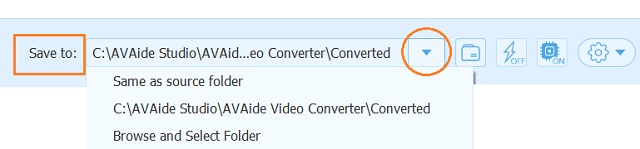
Langkah 5Tukar Xvid kepada AVI Sekarang
Mulakan proses penukaran ultrafast dengan menekan tab merah, yang berkata Tukar Semua. Tunggu sehingga kemajuan selesai, kemudian semak fail destinasi pilihan anda selepas itu. Jika tidak, pratonton fail dalam Ditukar.
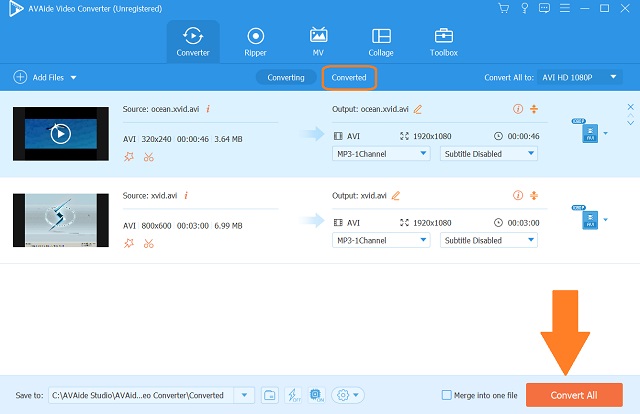
Bahagian 4. Soalan Lazim Berkenaan Xvid dan AVI
Bolehkah saya memainkan fail Xvid dengan QuickTime?
Fail Xvid tidak boleh dimainkan dengan QuickTime melainkan anda menggunakan codec yang betul yang sesuai dengan pemain. Jika tidak, gunakan Penukar Video AVAide dan tukar Xvid kepada format lain.
Adakah Xvid dan DivX sama?
Tidak. DivX dan Xvid adalah kedua-dua codec tetapi dengan pemilikan yang berbeza. Selain itu, kedua-duanya dikenali sebagai pesaing.
Adakah saya akan mempunyai kualiti yang sama apabila saya menukar Xvid kepada AVI dalam talian?
ya. Dengan AVAide Free Video Converter Online, anda akan memperoleh kualiti video yang sama atau lebih baik.
Sekarang anda tahu penyelesaian hebat tentang cara menukar fail Xvid ke AVI dengan cekap. Sekarang, keputusan ditangan anda, yang mana antara alat yang akan anda pilih. Kesemua mereka hebat, oleh itu, Penukar Video AVAide akan menjadi dan akan sentiasa menjadi pilihan terbaik untuk ramai orang.
Kotak alat video lengkap anda yang menyokong 350+ format untuk penukaran dalam kualiti tanpa kerugian.
Tukar kepada AVI
- Tukar MKV kepada AVI
- Tukar MP4 kepada AVI
- Tukar WMV kepada AVI
- Tukar WMV kepada AVI
- Tukar DivX kepada AVI
- Tukar FLV kepada AVI
- Tukar MPEG kepada AVI
- Tukar M4V kepada AVI
- Tukar MTS kepada AVI
- Tukar SWF kepada AVI
- Tukar VOB kepada AVI
- Tukar WebM kepada AVI
- Tukar F4V kepada AVI
- Tukar XviD kepada AVI
- Tukar RMVB kepada AVI
- Tukar 3GP kepada AVI
- Tukar MXF kepada AVI
- Tukar M2TS kepada AVI
- Tukar AMV kepada AVI
- Tukar TRP kepada AVI
- Tukar OGV kepada AVI
- Tukar DV kepada AVI
- Tukar MPG kepada AVI
- Tukar MTV kepada AVI



 Muat Turun Selamat
Muat Turun Selamat


